在数字化时代,移动支付已经成为我们日常生活的一部分。对于游戏爱好者来说,steam平台无疑是购买和享受各类游戏的首选之地。而微信支付作为国内用户主流的支付方式之一,如今也在steam平台上得到了支持。那么,如何在steam手机版上使用微信支付呢?以下是一份详细的指南,帮助您轻松完成支付。
首先,您需要打开steam手机版,并登录您的账号。接着,在首页或菜单中找到并点击“商店”选项,进入steam商店的游戏列表。
在商店的游戏列表中,浏览并选择您想要购买的游戏。点击游戏进入详情页,您可以查看游戏的介绍、价格、评价等信息。如果您对游戏感兴趣,决定购买,就点击下方的“添加至购物车”按钮。
点击“添加至购物车”后,您会进入购物车页面。在这里,您可以查看已添加的游戏,并选择是“为自己购买”还是“作为礼物购买”。确认无误后,点击“为自己购买”或“作为礼物购买”继续。
接下来,您会进入支付界面。在这个界面上,您会看到多种支付方式供选择。找到并点击“微信支付”选项,确保选择了您想要使用的支付方式。
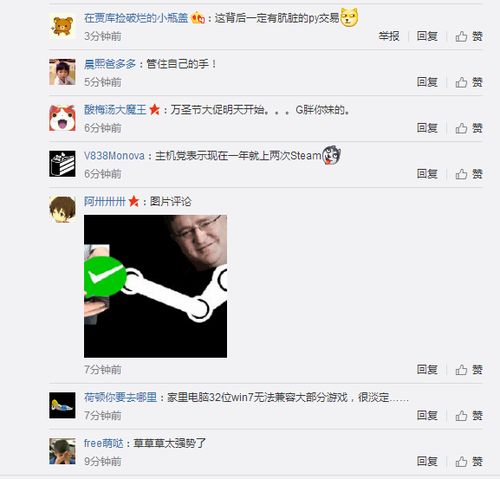
选择微信支付后,点击右下角的“继续”按钮。此时,您需要确认订单信息,并勾选同意steam的支付协议。确认无误后,点击“跳转至微信支付”按钮。
点击“跳转至微信支付”后,steam会加载一个独立页面,页面中会显示一个二维码。此时,您需要打开手机上的微信app,选择“扫一扫”功能,扫描屏幕上的二维码。扫描成功后,您会在微信上看到一个支付确认页面,选择支付并输入支付密码即可。
支付完成后,您会在手机上看到支付成功的提示。此时,请回到steam的支付页面,点击“返回商户”按钮。这一步非常重要,因为只有点击“返回商户”,您的购买信息才会被确认,游戏才会成功添加到您的库中。
通过以上步骤,您就可以在steam手机版上使用微信支付方式购买游戏了。整个流程简单快捷,只需几步操作就能完成。希望这篇文章能够帮助到那些对如何在steam上使用微信支付感兴趣的用户,让您轻松享受游戏的乐趣。
相关软件